推荐好用的四款Excel文件修复软件
在使用Excel办公的时候,常会遇到系统提示“此文档已损坏,无法正常打开”,这可能是office程序崩溃和Windows系统崩溃导致的。而我们在点击了弹窗右下角的那个“修复”按钮之后,半天都没有反应。如果系统修复功能失效的话,我们就要寻求专业的Excel文件修复工具了。诚然,作为一种常见的需求,市面上的excel恢复软件非常多,我们这里筛选了4款最为常用的软件,大家可以根据自己的情况挑选最合适的Excel修复软件,包括一些海外的工具,以及国产的破损文件修复软件。
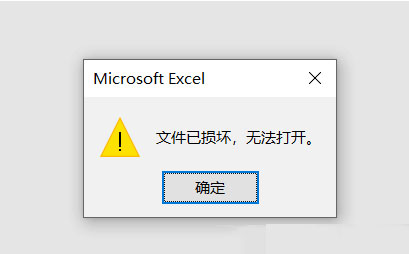
第一部分:3个最佳Excel修复软件
- Excel Repair Toolbox
- ExcelFix Excel
- Recovery for Excel
1. Excel Repair Toolbox
Excel修复工具箱是修复损坏的Excel工作表和工作簿的解决方案。它支持修复* .xls,* .xlt,*。xlsx,*。xlsm,* .xltm,* .xltx和* .xlam文件; 恢复任何大小的损坏的MS Excel工作表。与Windows 95/98 / Me / 2000 / XP / Vista / 7/8/10兼容。
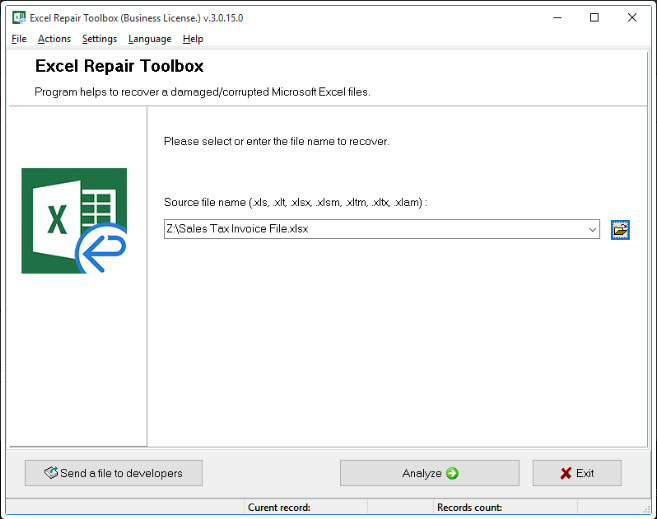
2. ExcelFix Excel文件恢复
ExcelFix Excel文件恢复软件,修复在所有版本的Excel中创建的损坏的Excel文件,包括95,97,2000,2002(XP),2003和2007.并恢复文本,数字,公式,格式,图像和文件遭遇失败的字符串。
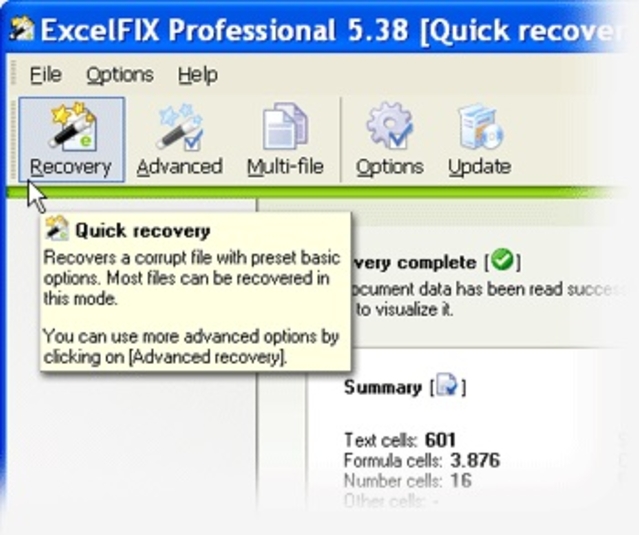
3.Recovery for Excel
Recovery for Excel修复损坏的Excel电子表格(.xls,.xla,.xlsx)。与Excel版本兼容:2010,2007,2003,2002,2000,97,95和5.0。修复文本,数字和公式,过滤器设置,条件格式,合并单元格,注释,冻结行和列等。
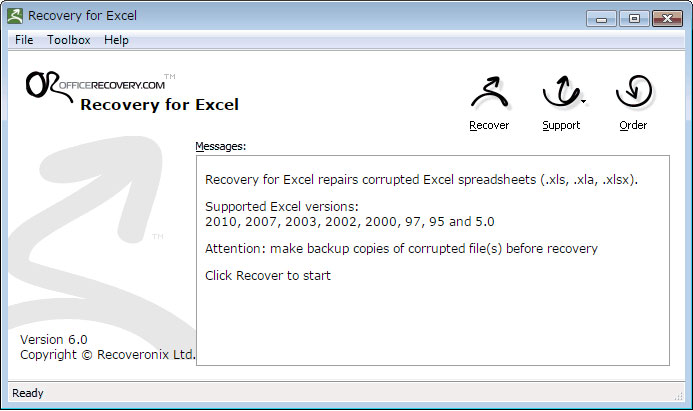
第2部分:如何使用专业软件恢复Excel文件
其实,在日常工作中使用Excel无法正常打开的情况时有发生,万兴易修是一款强大又实用的办公文档修复工具,无论是打不开、乱码、无法读取还是排版乱掉等问题。除了Excel文件之外,还可以修复PPT、PDF、Word文件。
Step1添加损坏办公文档
首先,你需要在官网下载万兴易修软件并安装。安装完成后启动软件,先点击软件左侧的按钮选择文件修复,在此点击添加按钮将破损 Excel 文件添加到软件。



添加完办公文档后,你就能在软件页面看到损坏 Excel 文件的文件名、文件大小、存储路径等信息,至此第一步修复前的准备工作就完成啦!



Step2开始修复 Excel 文件
在第一步的基础上点击页面右下方的蓝色“修复”按钮开始修复操作。



完成修复后,会弹出一个提示框,提醒您预览和保存修复后的 Excel 文件。



点击恢复成功后的小预览图上的眼睛按钮开始预览办公文档,验证工具是否已经修复好了 Excel 文件。



Step3保存修复好的 Excel 文件
确认文档是可以正常预览的,点击右下角的“保存”按钮,将修复好的 Excel 文件保存到本地文件夹。
注意:未避免被损坏的文件覆盖,请不要将 Excel 文件保存在原始存储位置。



提示:
- 运行修复程序时关闭所有excel程序。
- 如果Excel工作表或工作簿中包含工程公式,请安装“Analysis ToolPak”加载项。
- 使用良好的防病毒程序,以确保病毒不会破坏您的Excel文件。







